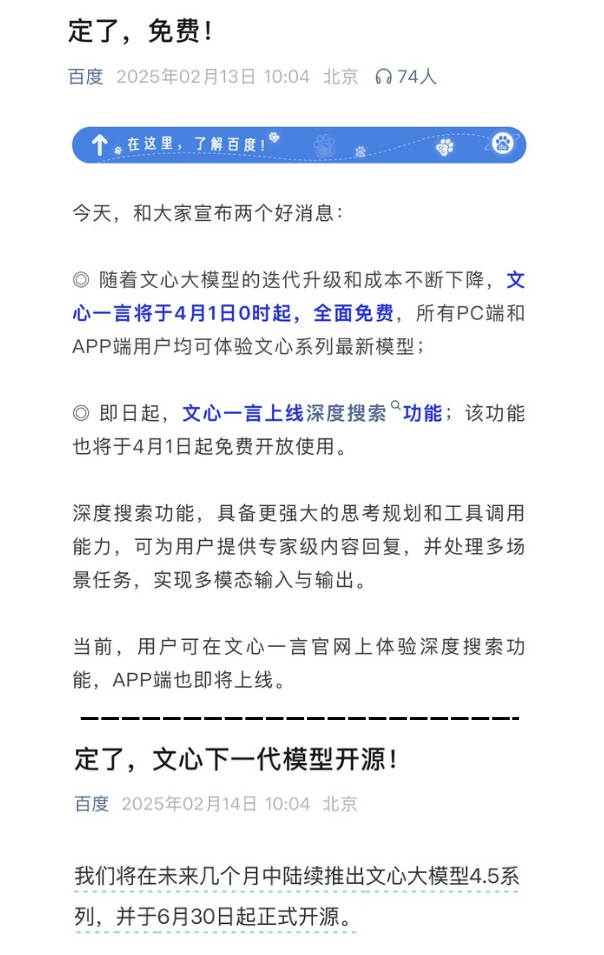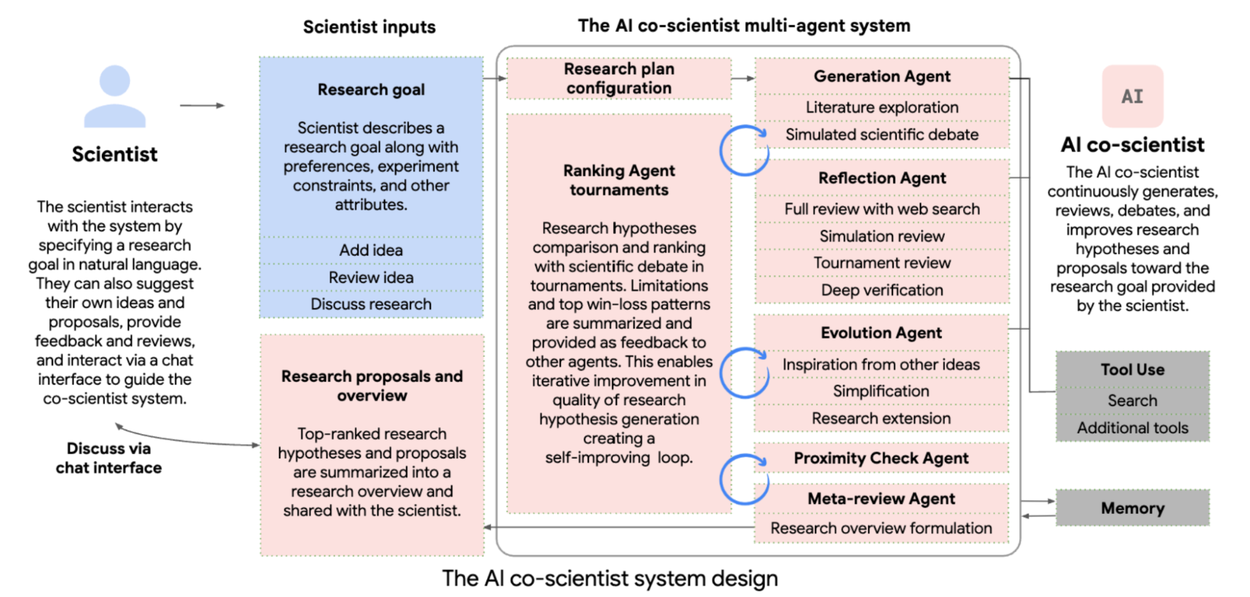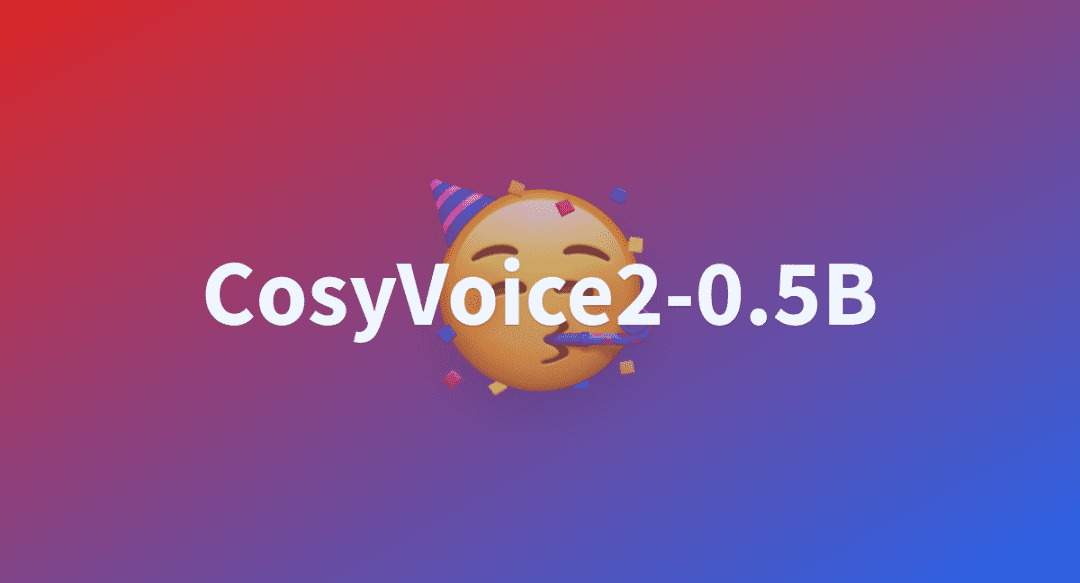DroidCam:携帯電話をコンピュータのカメラに変身させ、簡単にビデオ通話ができる
はじめに
DroidCamはDev47Appsによって開発されたアプリケーションで、携帯電話やタブレットをコンピュータ用のウェブカメラに変身させます。WiFiでもUSBでも、DroidCamはZoom、MS Teams、Skypeなどのビデオ通話アプリケーションに高品質のビデオと音声を提供します。DroidCamは無料版とプロフェッショナル版(DroidCamX)があり、HDモード、より多くのカメラコントロールオプション、広告のない体験をサポートします。このアプリケーションはWindowsとLinuxシステムと互換性があり、世界中のユーザーに信頼され愛用されています。
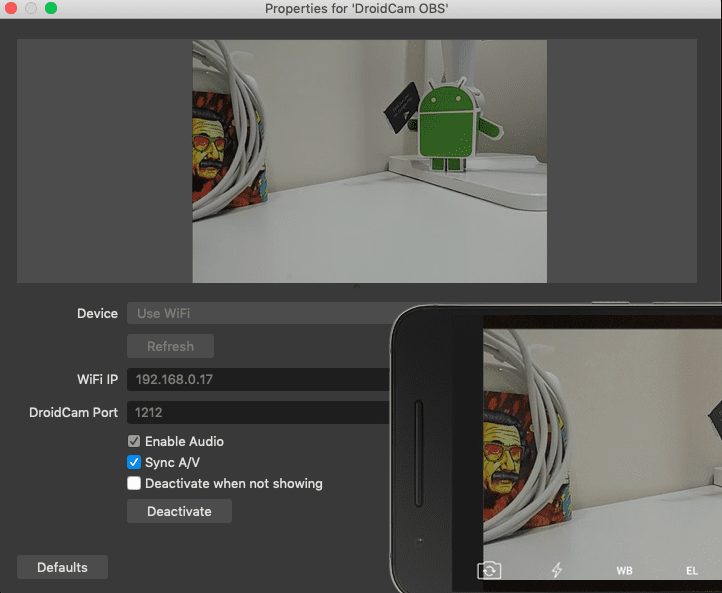
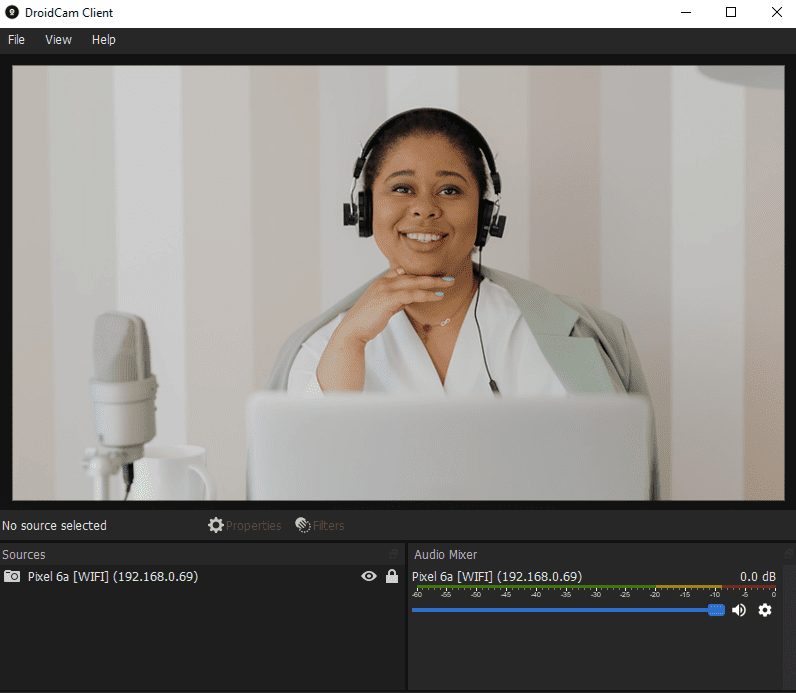
機能一覧
- 携帯電話/タブレットをコンピュータのウェブカメラに変身させる
- WiFiおよびUSB接続に対応
- 標準画質ビデオへの無料アクセス
- バックグラウンド操作のサポート(アンドロイド)
- プロバージョンは、HDモード(720p/1080p)をサポートしています。
- カメラコントロール:ライトの切り替え、オートフォーカス、ズーム
- ビデオの回転、反転、ミラーリング
- 明るさ、コントラスト、ビデオ遅延、音量の調整(Windows)
- プライバシーとセキュリティを強化するUSB専用モード
- オートミュート機能
- 広告のない体験(プロ版)
ヘルプの使用
設置プロセス
- モバイルアプリのダウンロードとインストール::
- Google Play StoreまたはApple App Storeで "DroidCam "アプリを検索し、ダウンロードする。
- インストールが完了したら、アプリを開き、必要な許可を与える。
- PCクライアントのダウンロードとインストール::
- DroidCamの公式サイトにアクセスして、WindowsまたはLinuxシステム用のクライアントインストーラーをダウンロードしてください。
- インストーラーを実行し、プロンプトに従ってインストールを完了します。
使用プロセス
- 接続機器::
- 携帯電話でDroidCamアプリを開き、接続方法(WiFiまたはUSB)を選択します。
- WiFi接続を選択した場合は、携帯電話とコンピューターが同じネットワークに接続されていることを確認し、アプリが表示するIPアドレスとポート番号をメモしてください。
- USB接続を選択した場合は、データケーブルを使って携帯電話をコンピュータに接続し、USBデバッグモード(Android)が有効になっていることを確認します。
- PCクライアントを起動する::
- コンピュータでDroidCamクライアントを開き、接続方法(WiFiまたはUSB)を選択します。
- モバイルアプリ(WiFi接続)で表示されたIPアドレスとポート番号を入力するか、接続デバイス(USB接続)を選択します。
- Start "ボタンをクリックして接続を開始する。
- カメラの使い方::
- 接続に成功すると、Zoom、Skype、MS Teams、その他のビデオ通話ソフトでカメラデバイスとして「DroidCam」を選択できます。
- プロバージョンでは、クライアントインタフェースを通じて、明るさ、コントラスト、回転、フリップなどのビデオ設定を調整することができます。
注目の機能操作
- 高画質モードProでクライアント設定を開き、"HDモード "を選択して720pまたは1080pのHDビデオを有効にします。
- カメラコントロールクライアントインターフェースのコントロールを使って、ライトの切り替え、オートフォーカスの有効化、ビデオのズームなどを行います。
- ビデオ調整クライアント設定で明るさ、コントラストを調整し、ビデオ遅延を追加し、音量を調整します。
- USB専用モードProバージョンでは、プライバシーとセキュリティを強化するために "USB Only Mode "を選択します。
- オートミュートプロバージョンでは、着信を自動的にミュートする "Auto Mute Calls "機能を有効にします。
以上の手順で、あなたの携帯電話を簡単に高画質ウェブカメラに変身させ、ビデオ通話体験を向上させることができます。
DroidCam ダウンロード
Android ダウンロード: DroidCam_Webcam_(Classic)_6.27_APKPure.apk リンク: https://pan.quark.cn/s/c6fe5541531c 抽出コード: GTyi
IOS ダウンロード:https://apps.apple.com/us/app/droidcam-wireless-webcam/id1510258102
ウィンドウズ:https://beta.droidcam.app/go/droidCam.client.setup.exe
LINUX:https://droidcam.app/linux/
OBSコンパニオン・アプリケーション:https://droidcam.app/obs/
© 著作権表示
記事の著作権 AIシェアリングサークル 無断転載はご遠慮ください。
関連記事

コメントはありません